Win11更新后,有了Copilot使用起来方便不少。但是今早起来系统又更新了,任务栏处的Copilot消失了。于是开始在网上搜索解决办法,发现解决方案都比较复杂,不适合小白用户。于是经过自己摸索和学习找到一个适合小白的方法,只需要简单修改IntegratedServicesRegionPolicySet.json文件内容即可,快来看看吧!
1.找到文件位置
该文件位于:C:\Windows\System32
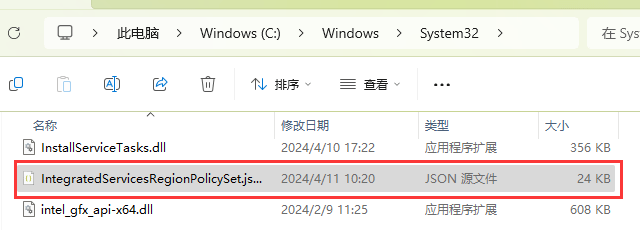
文件控制了任务栏Copilot是否显示,其中屏蔽了CN等地区,所以需要将CN删除即可。
2.获取文件修改权限
由于该文件属于系统目录,无法修改和删除,会提示权限不够。所以请着以下步骤进行操作获取修改权限:
1.右键-属性-安全-高级
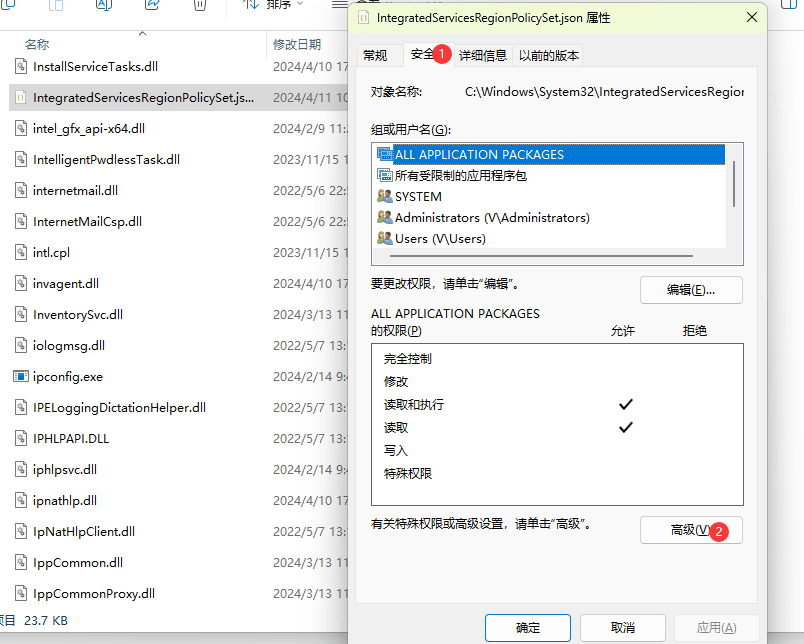
2.更改
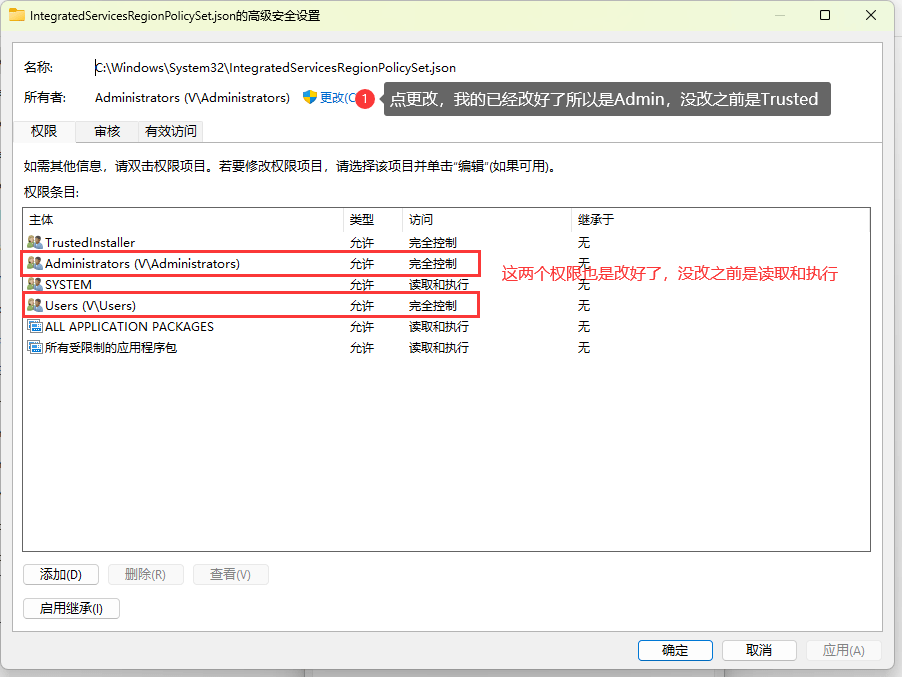
3.高级
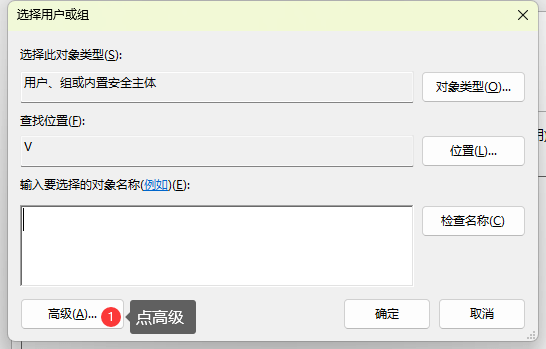
4.立即查找-选择用户-确定
建议执行2次,分别将2个Admin都添加进去。2个Admin分别对应管理员和普通状态的Admin。
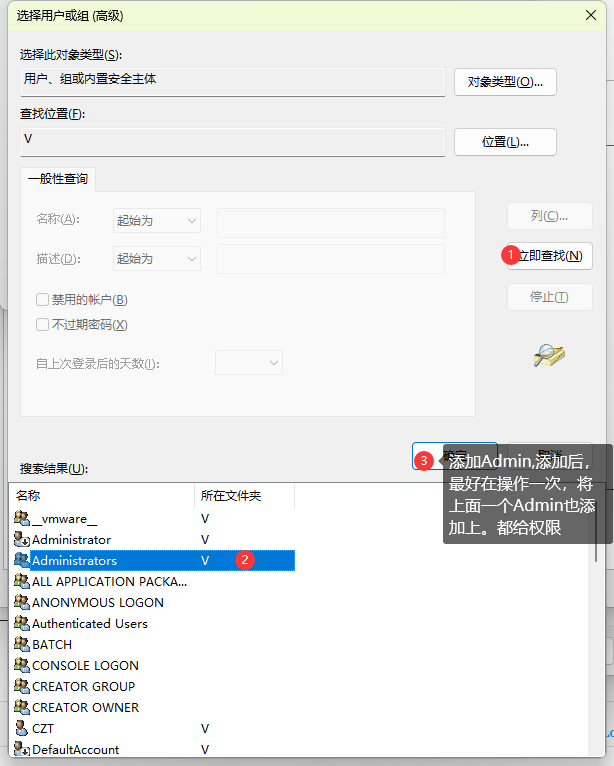
5.确定
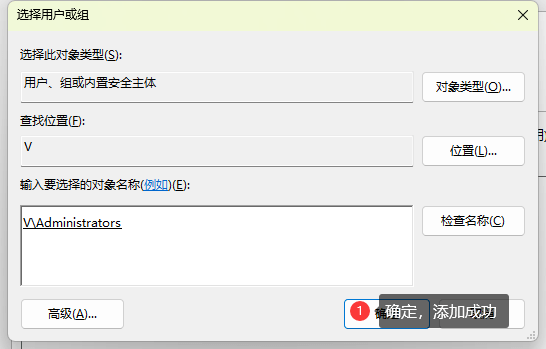
6.确定
PS:点击确定后,最好在F5刷新一下文件夹,在进行7操作,不然可能界面UI没刷新导致不能更改权限。
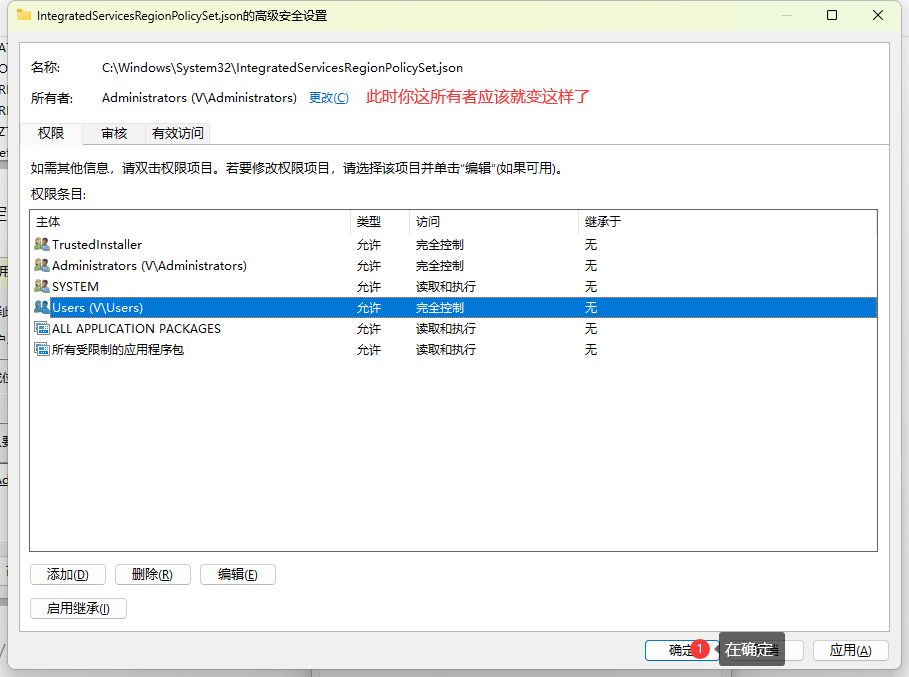
7.选择Users-编辑
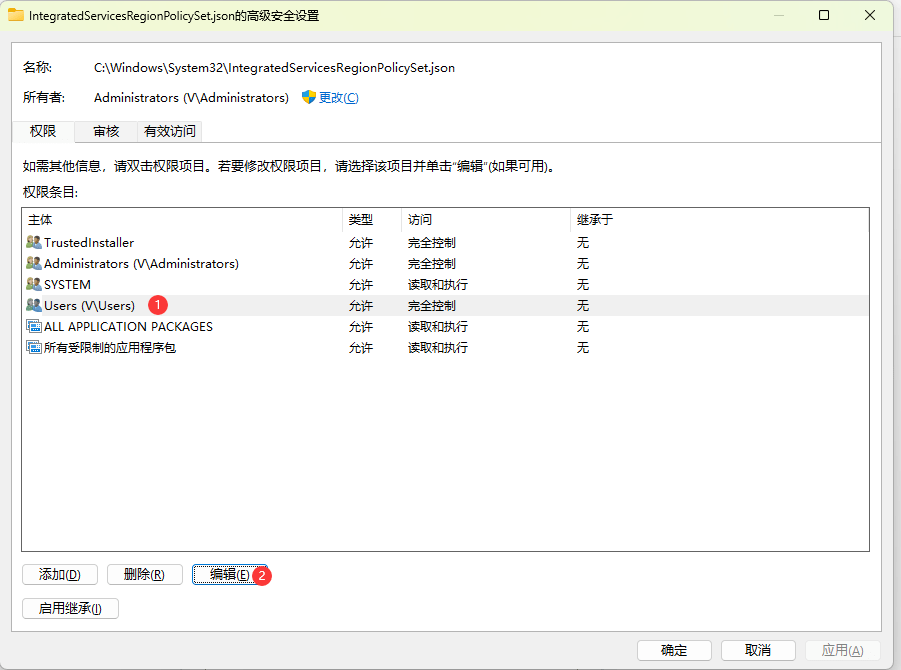
8.给与权限-确定
建议对第二个用户也进行一次相同操作给与权限。
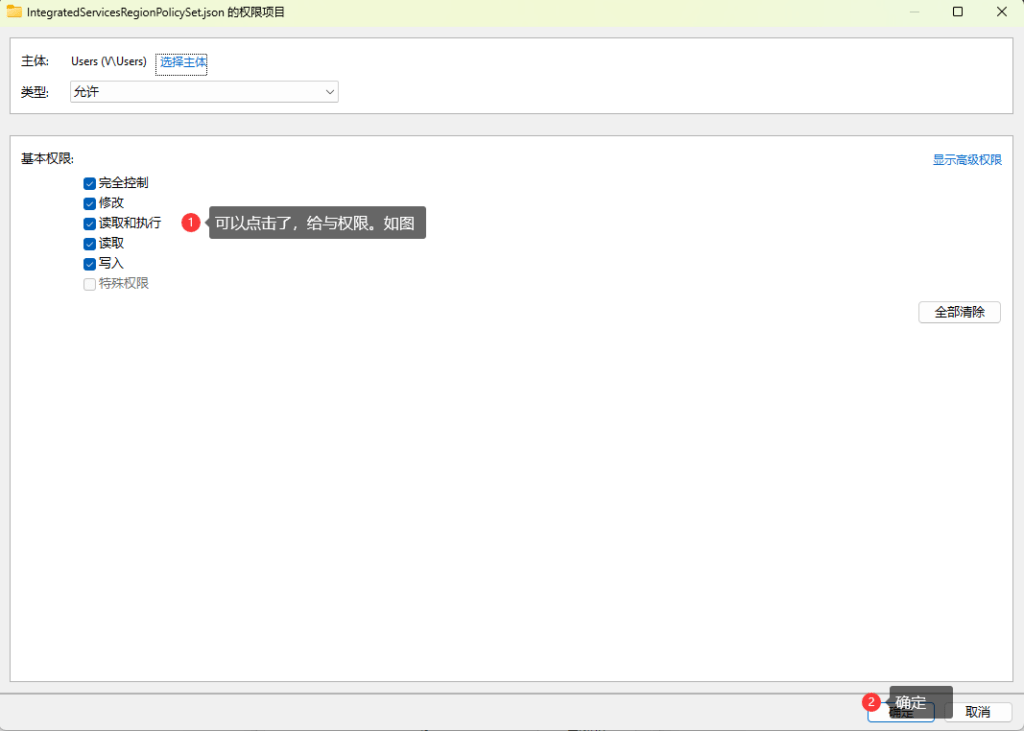
3.修改文件
右键-打开方式-记事本,拖到最后删除红圈处文本后,保存即可。

4.重启资源管理器
底部任务栏右键-任务管理器-选择资源管理器-重启任务
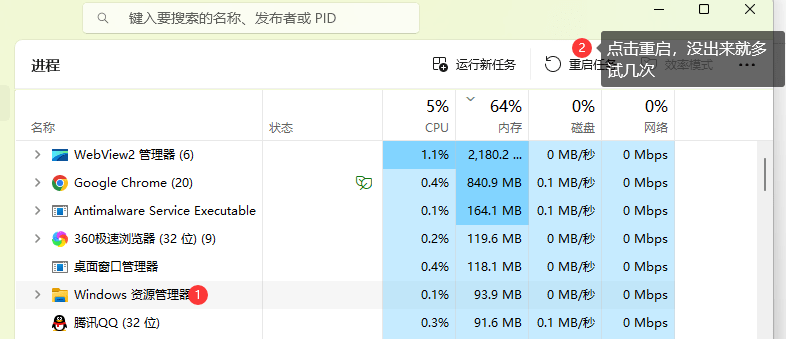
好了,现在不出意外,你的Copilot应该已经出来了,可以愉快玩耍了!
5.注意事项
1.操作完成后第一次打开,如果是Edge浏览器的,不要慌,点击右上角设置-关闭Edge即可。后续再打开Copilot就恢复成正常弹窗形式了。
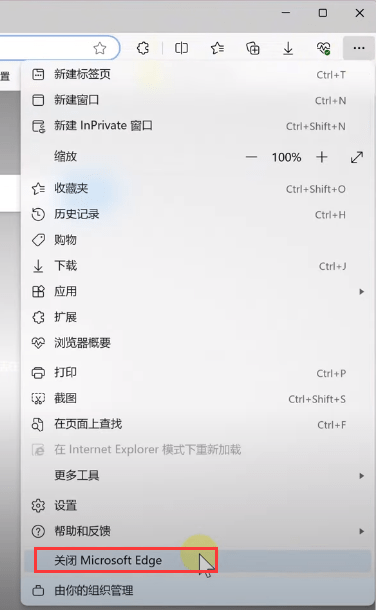
2.当然,由于众所周知的原因想要使用Copilot还是需要魔法的!
关注我,不迷路!带你了解更多姿势~
Do导航站:https://dh.do4444.top/
Do自动售货站:https://soft.do4444.top/
Do短视频去水印下载:https://download.do4444.top/
Do经典红白机小游戏:https://fcgame.do4444.top/




Comments | NOTHING